Barrierefreie PDFs aus Word
– mit wenigen Klicks
Du musst kein Experte für PDF-Barrierefreiheit sein. axesWord erstellt direkt aus Microsoft Word gesetzeskonforme barrierefreie PDF-Dokumente. 100% automatisiert. Nacharbeiten entfällt komplett.
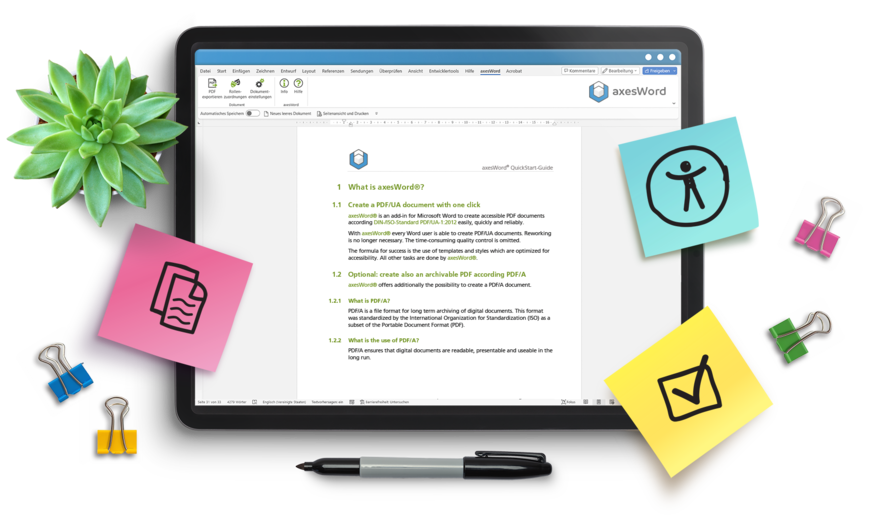
Was unsere Kunden zu axesWord meinen
Wie du mit axesWord arbeiten kannst
axesWord analysiert dein Dokument vor der Konvertierung. Je nachdem, wie du arbeiten willst, bietet dir axesWord verschiedene Möglichkeiten des Accessibility Authoring.
Möglichkeit 1
Einfach vorhandene Word-Funktionen nutzen
Das gilt für alle Standardelemente wie beispielsweise:
- Überschriften
- Bild- oder Tabellenbeschriftung
- Verzeichnisse
- Fuß- oder Endnoten
- Dekorative Grafiken
- Silbentrennung
Dein Vorteil
Du erhältst sofort das bestmögliche Ergebnis bei der Erstellung eines barrierefreien PDF-Dokumentes auf Basis deines korrekt in Word aufgesetzten Dokumentes. Das ist die schnellste und einfachste Art, die Reise der Dokumentbarrierefreiheit zu beginnen.
Kurze Einführung, wie du starten kannst
Chad Chelius, Document Accessibility Expert, zeigt dir in einem dreiminütigen Video, wie du aus Microsoft Word gesetzeskonforme barrierefreie PDFs automatisiert erstellen kannst - natürlich mit axesWord!
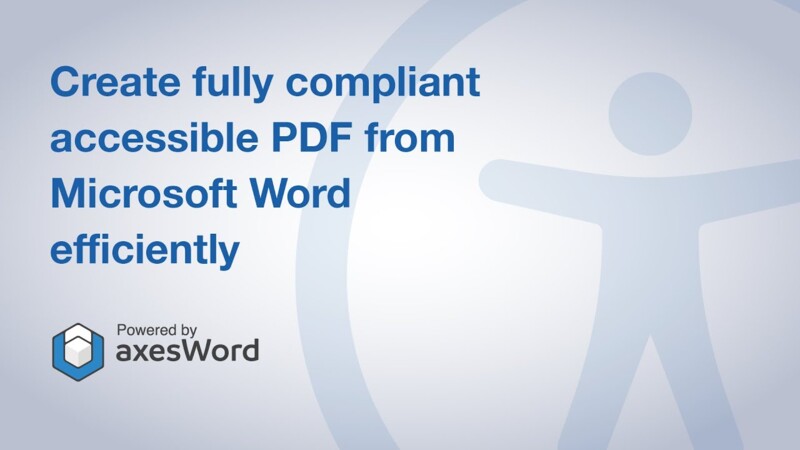
Bei der Wiedergabe des Videos werden Daten über deinen Besuch an YouTube übermittelt. Details entnimmst du unserer Datenschutzerklärung.
Möglichkeit 2
Word-Funktionen erweitern
Das gilt für Elemente, die du bisher nicht in Word barrierefrei anlegen konntest, wie beispielsweise:
- Tabellenüberschriftenzellen für Spalten und Reihen – gleichgültig welcher Ebene oder Komplexitätsstufe
- Verbundene Tabellenzellen
- Linearisierte Layouttabellen
- Formeln
- Definitionslisten (beispielsweise für Glossare und Abkürzungsverzeichnisse)
- Inline-Bilder und Grafiken
- Relevante Inhalte in Kopf- und Fußzeilen
Dein Vorteil
Du kannst auch für Elemente, die du bisher nicht in Word barrierefrei anlegen konntest, alle Barrierefreiheitseigenschaften bereits im Quelldokument festlegen. Ein Nacharbeiten entfällt völlig. Und wenn du etwas korrigieren musst, dann machst du das an deinem Quelldokument, erstellst das barrierefreie PDF erneut mit axesWord, fertig!
Möglichkeit 3
Mit vorkonfigurierten Vorlagen und Schnellbausteinen arbeiten
Das gilt für alle Standardelemente sowie für Elemente, die du bisher nicht in Word barrierefrei anlegen konntest. Dazu zählen Vorlagen und Bausteine für beispielsweise:
- Einfache und komplexe Tabellen mit allen hinterlegten Zuordnungen zwischen Datenzellen und Überschriftenzellen
- Listen, verschachtelte Listen und Listenfortsetzungen
- Benutzerdefinierte Vorlagen für Überschriften, Absätze, Beschriftungen, Zitate
- Inhalts-, Abbildungs- und Tabellenverzeichnisse
- Textartefakte
- Komplette Dokumentvorlagen für unterschiedliche Dokumenttypen mit vorkonfigurierten Barrierefreiheitseigenschaften
Dein Vorteil
Du befähigst deine Autor:innen zu einem noch schnelleren Accessible Authoring und minimierst mögliche Fehlerquellen. Zudem gehst du auf diesem Weg auch sicher, dass deine Corporate Design-Richtlinien eingehalten werden.
axesWord ausprobieren
Mit unserer kostenlosen Demo-Version kannst du ausprobieren, was sich in über 1.000 Organisationen bereits im Alltag bewährt hat. Die Demoversion enthält alle Funktionen; sie bringt auf jeder Seite ein Wasserzeichen an.
Barrierefreiheit in Word anlegen -
automatisiert das barrierefreie PDF erstellen: Fertig!
Mit axesWord bist du in der Lage, alle Barrierefreiheitseigenschaften in Microsoft Word anzulegen und daraus komplett automatisiert ein PDF/UA und WCAG-konformes PDF zu erstellen. Nacharbeiten ist nicht mehr erforderlich. Die zeitaufwändige Qualitätssicherung entfällt.
Einfach Word-Funktionen nutzen
Viele Barrierefreiheitseigenschaften lassen sich bereits anlegen, wenn man einfach die Word-Funktionen nutzt und axesWord daraus automatisiert die Barrierefreiheitseigenschaften im PDF anlegt. Das gilt beispielsweise für:
- Absatzformatvorlagen
- Überschriften
- Tabellen und Aufzählungen (auch verschachtelt)
- Bilder, Grafiken, Diagramme
- Beschriftungen zu Bildern und Tabellen
- Sprachauszeichnungen
- Bedingte Trennstriche
- Fußnoten
- Inhaltsverzeichnisse
- Verlinkungen einschließlich der alternativen Beschreibungen
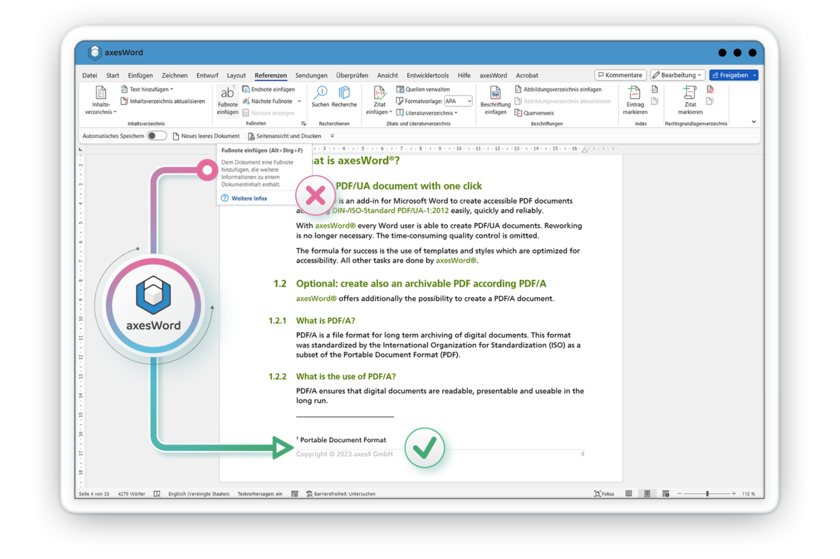
Kontextsensitives axesWord-Aufgabenfenster verwenden
Das axesWord-Aufgabenfenster richtet sich nach dem ausgewählten Element in deiner Datei und unterstützt dich beim Anlegen von Barrierefreiheitseigenschaften dort, wo du es brauchst:
- Anlegen von Alternativtexten zu Bildern und Diagrammen
- Kennzeichnen dekorativer Elemente
- Festlegen der Leserichtung bei Layouttabellen
- Erstellen barrierefreier Glossare und Abkürzungsverzeichnisse mit Hilfe von Definitionslisten
- Markieren bestimmter Kopf- und Fußzeilen als relevanter Inhalt
- Kennzeichnen weiterer Rollen wie Formeln
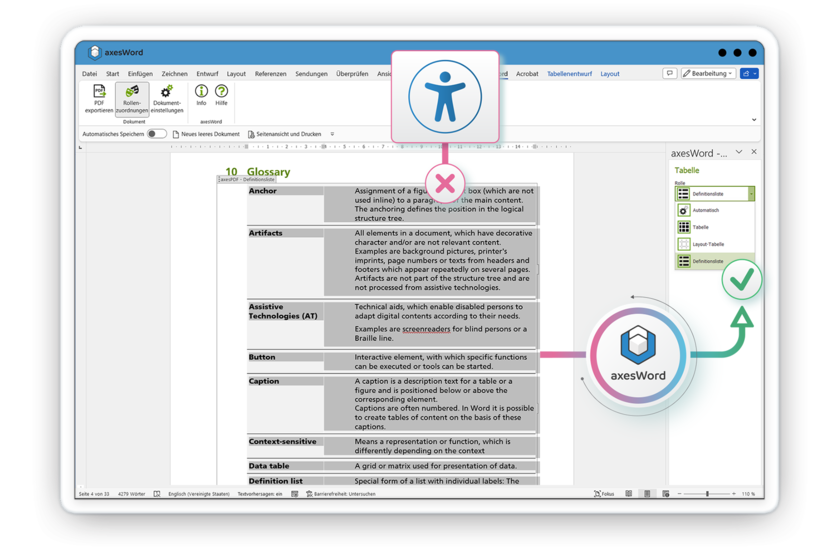
Das PDF/UA-Dokument erstellen
Die Magie passiert im Verborgenen: du stößt die automatisierte PDF/UA-Erstellung an, axesWord analysiert die Dokumentstruktur, wertet zusätzliche Daten aus und erstellt auf dieser Basis einen schlanken Strukturbaum im PDF.
An zentrale Einstellungen, die dein Zutun erfordern, erinnert dich axesWord im Vorbeigehen: einen passenden Dokumenttitel eintragen und die Grundsprache des Dokumentes festlegen.
Zusätzlich zur PDF/UA-Konformität kannst du auch ein archivierbares PDF gemäß PDF/A erstellen: Archivierbarkeit und Barrierefreiheit müssen kein Widerspruch sein.
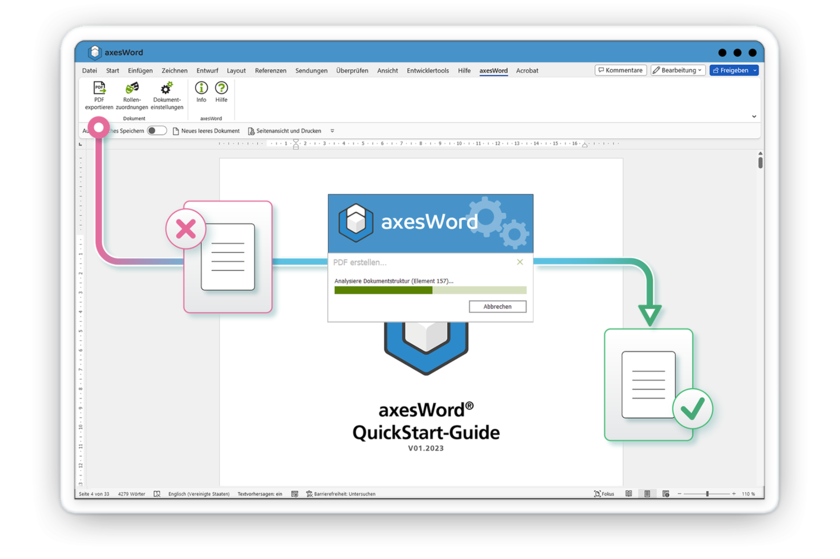
Fertig! – PAC bestätigt es!
Am Ende bestätigst du die Barrierefreiheit des erstellten PDF-Dokumentes mit Hilfe eines Prüfwerkzeugs – beispielsweise mit dem PDF Accessibility Checker PAC, axesCheck oder axesPDF.
Wenn du korrekt gearbeitet hast, dann zeigt dir der automatische PDF/UA-Check lauter grüne Haken. Vergiß auf keinen Fall die Sichtprüfung. Denn nur dort kannst du beurteilen, ob die hinterlegten Zusatzinformationen tatsächlich wie beabsichtigt in dein PDF gelangt sind und die logische Inhaltsreihenfolge richtig ist.
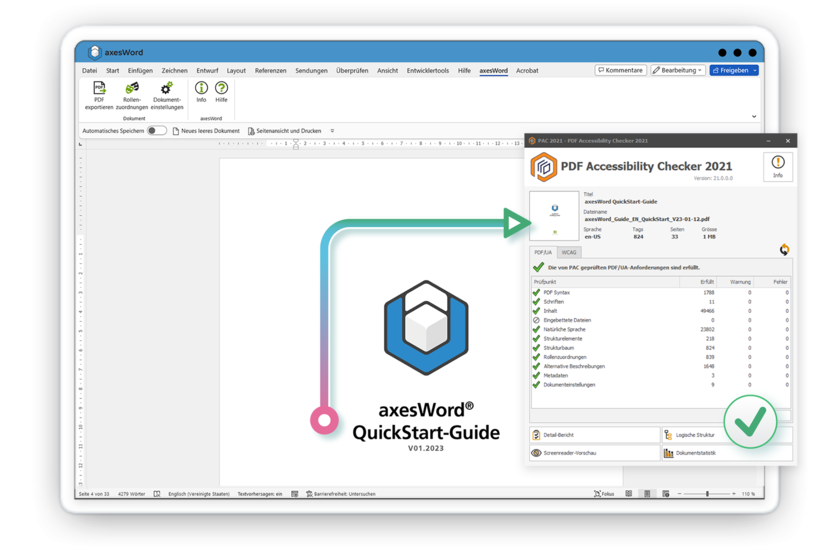
Hochwertige Semantik und beste User Experience auch für Nutzer:innen eines Screenreaders
Equal Access, der gleichwertige Zugang zu Informationen für alle, ist nur erreichbar, wenn alle visuell vorhandenen Informationen komplett in nicht-visueller Form verfügbar sind. Es geht nicht nur darum, irgendwie an die Seminarbeschreibung oder den genauen Rechnungsbetrag heranzukommen. Nein, es soll in gleicher Weise möglich sein: gleich schnell, gleich vollständig, gleich vertrauenswürdig.
Genau hier kommt axesWord ins Spiel: auf Basis der Informationen in Word ermöglicht das AddIn, eine hochwertige Semantik ins PDF zu übertragen. Damit garantiert es für Nutzer:innen von Screenreadern eine vergleichbare User Experience wie für sehende Menschen. Nur so lässt sich Inklusion in der digitalen Welt verwirklichen.
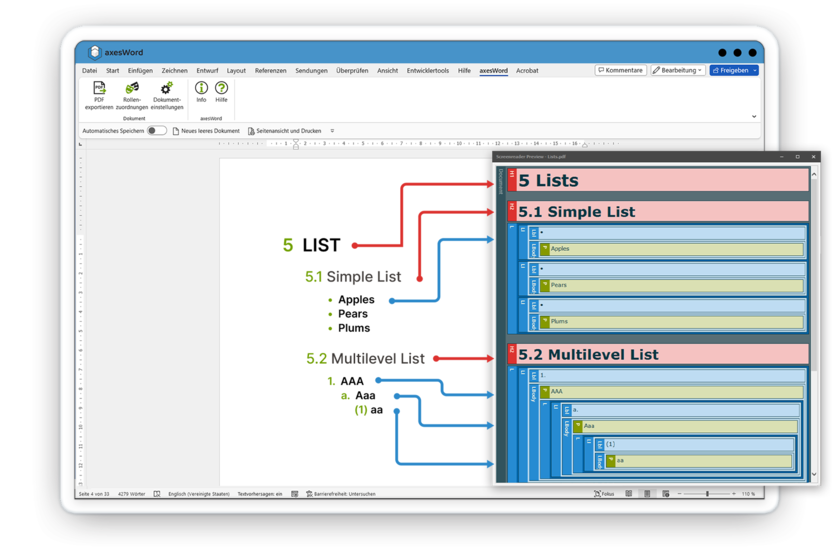
Warum axesWord einzigartig ist
PDF/UA- und WCAG-konform
axesWord ist ein hochwertiges Tool zur Erstellung von PDFs aus Microsoft Word, das mit wenigen Klicks barrierefreie PDFs gemäß PDF/UA- und WCAG erstellt. Das funktioniert auch reibungslos für Elemente wie Fußnoten, Tabellen, Silbentrennung, Beschriftungen oder Kopf- und Fußzeilen.
Produktiv und kostensparend
axesWord versetzt alle
Word-Anwender:innen in die Lage, in Sekundenschnelle barrierefreie PDFs in Top-Qualität zu erstellen. Nacharbeiten ist nicht mehr erforderlich. Die zeitaufwändige Qualitätssicherung entfällt. Dadurch entfallen auch die Kosten für die ausgelagerte Erstellung barrierefreier PDFs.
Barrierefrei out of the box
Benutze Word, so wie es gedacht ist, und erstelle dann das barrierefreie PDF-Dokument mit Hilfe von axesWord. Fertig! Die Konvertierung kümmert sich um eine saubere Tag-Struktur auf Basis der Formatvorlagen, übernimmt Barrierefreiheitsfeatures aus Word, bettet alle Schriften ein und vieles mehr.
Barrierefreies User Interface
axesWord bietet Menschen mit Behinderungen die Möglichkeit, barrierefreie PDF-Dokumente selbst zu erstellen. Die Barrierefreiheit der Benutzeroberfläche wurde gemeinsam mit Betroffenen umgesetzt und ist durch ein Gutachten des BITV-Softwaretests nachgewiesen.
Unterstützend
Der kontextsensitive Aufgabenbereich unterstützt dich bei allen Aufgaben, die zusätzlich erforderlich sind, wie beispielsweise Alternativtexte hinzufügen, Sonderelementen die richtige Rolle zuweisen, die Leserichtung bei Layouttabellen festlegen oder dekorative Elemente kennzeichnen.
Flexibel und kontrolliert
Du kannst Verarbeitungsregeln für beliebige Formatvorlagen hinterlegen. Dadurch bist du sehr flexibel beim Erstellen deiner barrierefreien Inhalte. Du behältst immer die Kontrolle über dein Ergebnis und kannst eigene Lösungen finden. Der Clou: Das alles kannst du in deinen Vorlagen speichern.

axes4 Newsletter
Alles was du wissen musst zur PDF-Barrierefreiheit:
Praxistipps, Insiderwissen und Erfahrungsberichte

Geprüfte barrierefreie Benutzeroberfläche
Barrierefreie PDF-Dateien ermöglichen, dass alle einen gleichwertigen Zugang zu digitalen Informationen erhalten. Echte Inklusion bedeutet jedoch auch, dass alle in der Lage sind, solche barrierefreie Dokumente zu erstellen.
Das neuste axesWord ermöglicht deswegen Menschen mit Behinderungen selbst, barrierefreie PDF-Dokumente spielend einfach zu erstellen. Das User Interface wurde gemäß höchsten Standards barrierefrei gestaltet und durch den BITV-Softwaretest als barrierefrei bestätigt.

